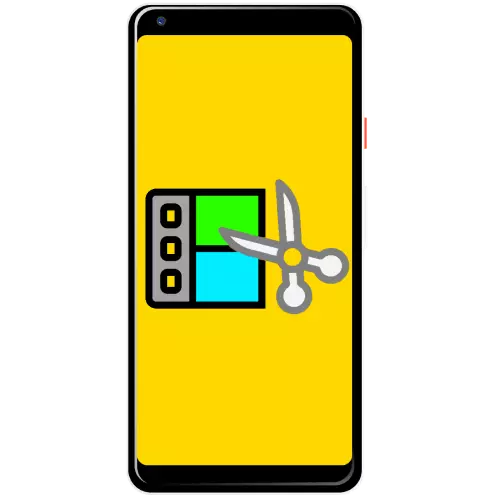
طریقہ 1: انشاٹ
انشورٹ ایپ لوڈ، اتارنا Android OS میں ویڈیو کے ساتھ کام کرنے کے لئے سب سے آسان حل میں سے ایک ہے - اس سے ہم اپنی ہدایات شروع کریں گے.Google Play مارکیٹ سے انشاٹ ڈاؤن لوڈ کریں
نئی پراجیکٹ بنانا
- درخواست چلائیں اور مین مینو میں، ویڈیو شے کا استعمال کریں.
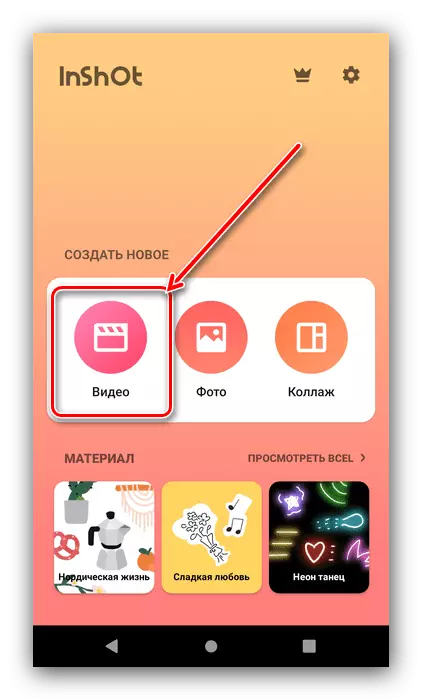
ایک درخواست ذخیرہ تک رسائی حاصل کرنے کی اجازت کے لئے ظاہر ہو گی، اس کا مسئلہ.
- رولر کو منتخب کریں جو آپ ترمیم کرنا چاہتے ہیں - اس کے لئے یہ اسے نل کرنے کے لئے کافی ہے، پھر چیک نشان کی تصویر کے ساتھ بٹن دبائیں.
- ایک ویڈیو ایڈیٹر ظاہر ہوگا. مختصر طور پر اس کے تمام عناصر پر غور کریں.
- زیادہ تر اسکرین ایک پیش نظارہ کا مطلب ہے؛
- ذیل میں ایک ٹول بار ہے کہ آپ اس منصوبے میں ترمیم کرسکتے ہیں؛
- نچلے حصے میں، اہم ٹریک ٹائم لائن اور نئے لوگوں کے علاوہ بٹن واقع ہے.

اب تنصیب الگورتھم پر جائیں. سب سے پہلے، یہ قابل تدوین کلپ شروع کرنے اور اسے چیک کرنے کی سفارش کی جاتی ہے - اس کے لئے، اسی بٹن کو دبائیں. براہ کرم نوٹ کریں کہ پلے بیک ویڈیو چالوں اور ٹائم لائن کے ساتھ ساتھ، جو آپ کو دونوں فریموں کو ایک ہی وقت میں تلاش کرنے کی اجازت دیتا ہے.
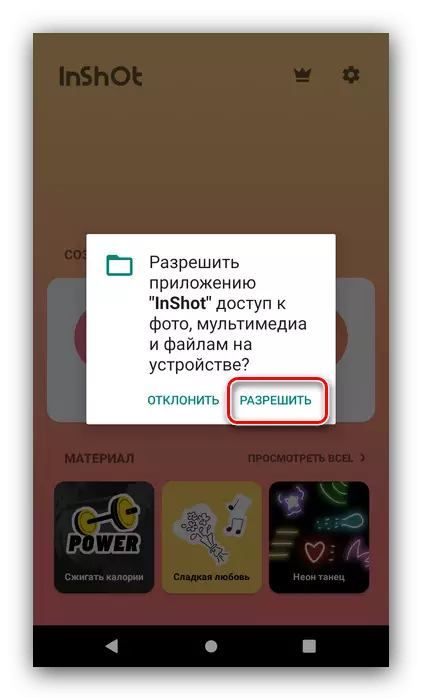
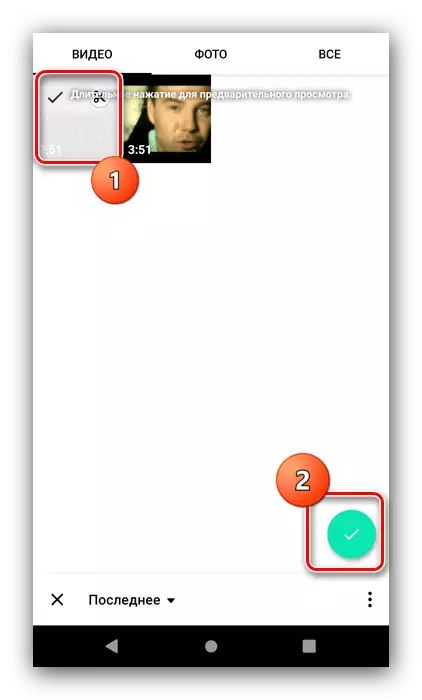
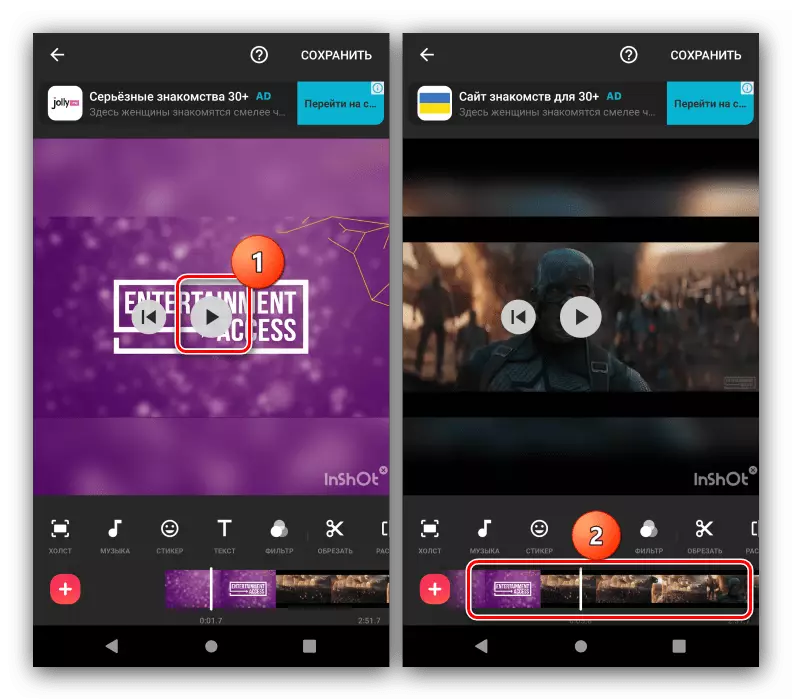
نئے عناصر کو شامل کرنا
رولر پر ایک نیا عنصر منسلک کرنے کے لئے (مثال کے طور پر، ایک کلپ) آپ کو مندرجہ ذیل اقدامات کرنے کی ضرورت ہے:
- نیچے بائیں طرف "+" بٹن پر کلک کریں.
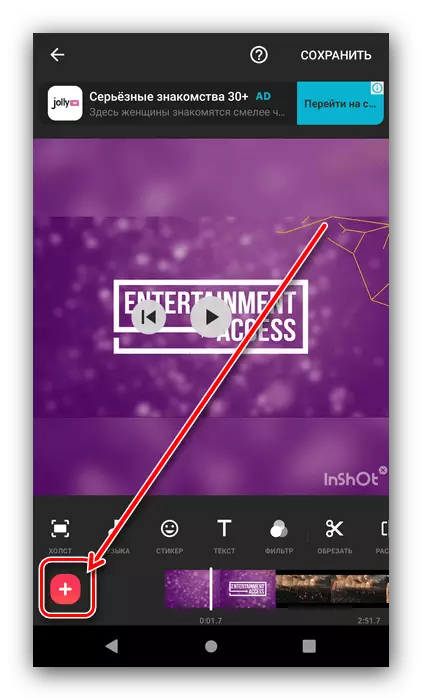
قسم منتخب کریں - خالی فریم یا تصویر / ویڈیو.

پہلی صورت میں، ایک مفت علاقے شامل کیا جائے گا.
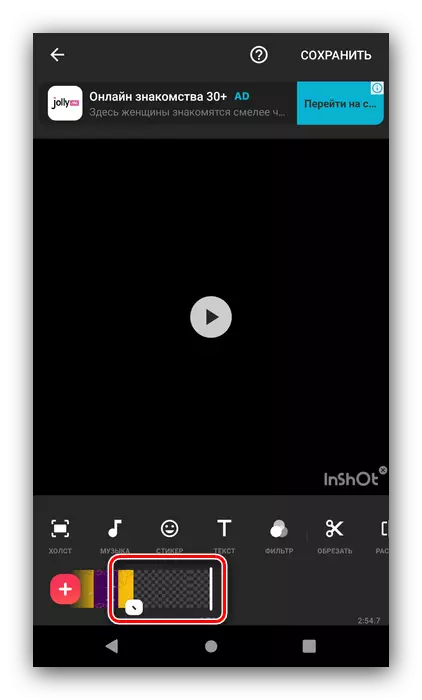
ایک سنیپ شاٹ یا کلپ داخل کرنے کے لئے، بلٹ ان گیلری، نگارخانہ کا استعمال کریں جہاں آپ مناسب فائل کا انتخاب کرتے ہیں اور ٹینک نشان کے ساتھ بٹن پر کلک کریں.
- شامل کیا جاسکتا ہے، اس کے لئے، دو مرتبہ اسے نل. براہ کرم نوٹ کریں کہ اہم ویڈیو کے آخری فریم میں رولرس، سنیپشاٹس یا ڈیفالٹ علاقوں میں ڈال دیا جاتا ہے. ترمیم موڈ میں یہ منتقل کیا جاسکتا ہے، لیکن صرف آگے.
- ٹکڑے ٹکڑے میں تبدیلیوں کے مینو میں، یہ ممکن ہے، مثال کے طور پر، trimming یا cuttering، اور ساتھ ساتھ حذف کریں اگر ضرورت ہو.
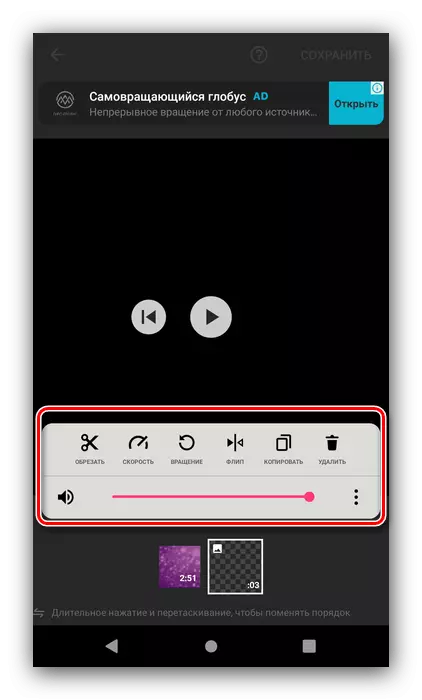
تین پوائنٹس پر دباؤ کرکے اس اختیار کو کھولتا ہے جو آپ کو پورے منصوبے میں عنصر کی ترتیبات کو لاگو کرنے کی اجازت دیتا ہے.
- آپ منسلک ٹکڑے ٹکڑے میں منتقلی شامل کر سکتے ہیں - ایسا کرنے کے لئے، علاقوں کے درمیان حد پر بٹن کے ذریعے ڈرائیو، جس کے بعد منتقلی مینو ممکنہ متحرک تصاویر کے بہت بڑے انتخاب کے ساتھ ظاہر ہو جائے گا.


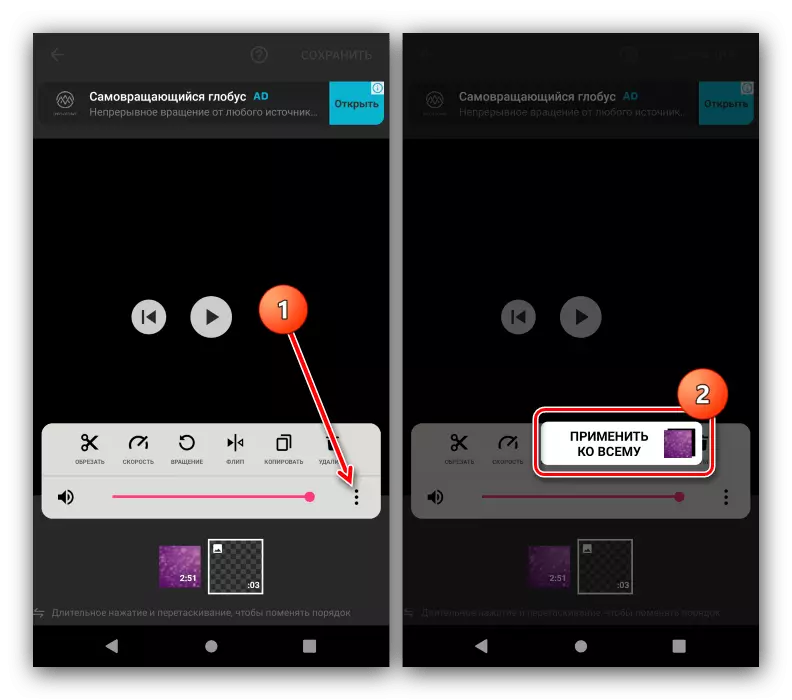
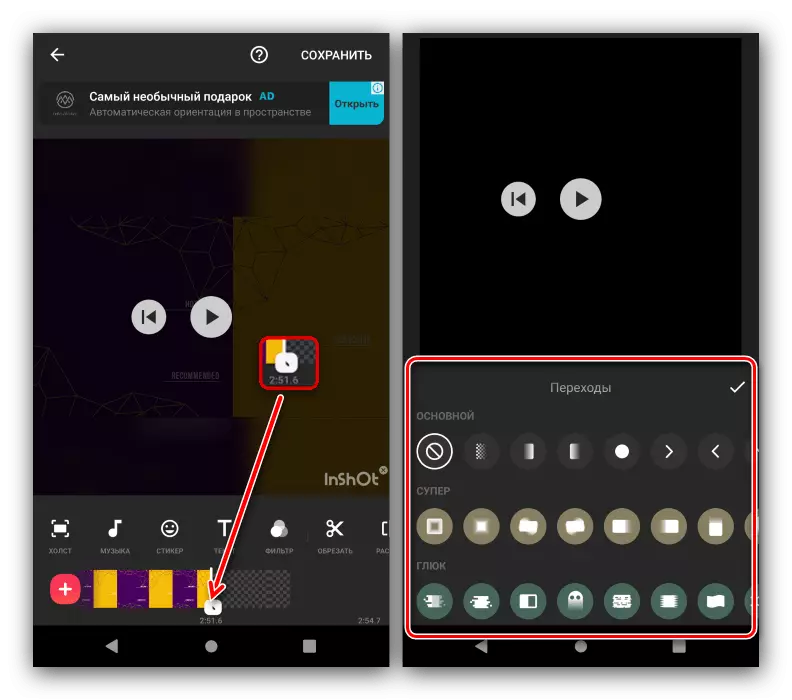
منصوبے میں ترمیم
آپ ٹول بار کا استعمال کرتے ہوئے ویڈیو میں ترمیم کرسکتے ہیں.
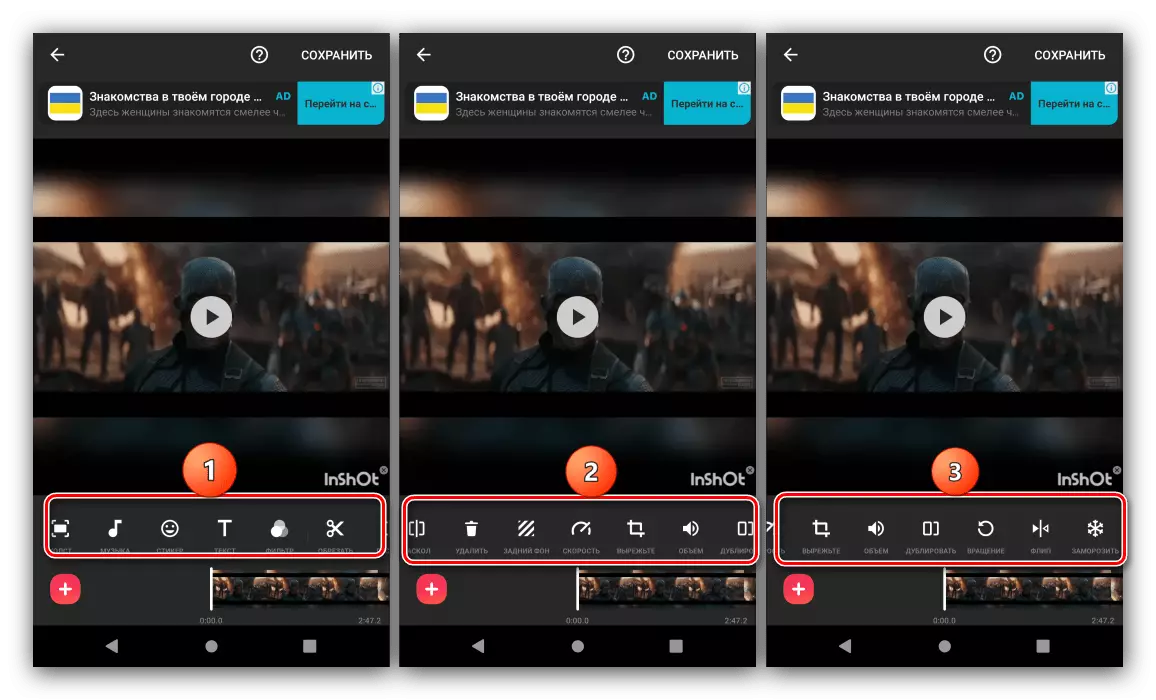
اس کے اہم عناصر مندرجہ ذیل کرتے ہیں:
- "کینوس" - رولر کے تناسب میں تبدیلی، جو مفید ہے اگر یہ Instagram میں شائع ہونے کی منصوبہ بندی کی جائے؛
- "موسیقی" - ایک نیا آڈیو ٹریک شامل کرتا ہے؛
- "اسٹیکر" - آپ کو کلپ (متحرک سمیت) پر کئی درجن تیار شدہ ڈاک ٹکٹوں میں سے ایک کو نافذ کرنے کی اجازت دیتا ہے، ساتھ ساتھ ایک اپنی مرضی کے مطابق تصویر کا انتخاب؛
- "متن" - ویڈیو میں ایک مباحثہ لکھاوٹ شامل کرتا ہے، جس کے لئے فریم کی طرف سے فونٹ، رنگ اور حرکت پذیری کا انتخاب دستیاب ہے؛
- "فلٹر" - تصویر ایک یا کسی دوسرے رنگ سکیم پر عائد کرتا ہے، اور صارف کو بنیادی رنگ اصلاح کی ترتیبات میں بھی فراہم کرتا ہے؛
- "ٹرم" - فصل پیدا کرتا ہے؛
- "تقسیم" - الگ الگ طور پر ترمیم کرنے کے لئے ٹکڑے ٹکڑے پر اہم رولر کا اشتراک؛
- "حذف کریں" - وقفے ٹکڑے ٹکڑے کو ختم کرتا ہے؛
- "ریئر پس منظر" - پیش سیٹ کے اختیارات یا صارف کی تصویر میں سے ایک میں پس منظر کی تصویر تبدیل کرتا ہے.
- "رفتار" - تیز رفتار کا تعین کرتا ہے یا ٹکڑے کو کم کرنا؛
- "کٹ" - فنکشن "کینوس" کے اختیارات کی طرح ہے، لیکن اس کے برعکس، علیحدہ علاقے کے تناسب کو تبدیل کرتا ہے، اور پوری طرح پوری طرح پوری طرح نہیں ہے؛
- "گردش" - گھڑی سے ویڈیو واقفیت کو تبدیل کرنا؛
- "فلپ" - افقی منصوبے پر قبضہ؛
- "منجمد" - آگ فریم کی شکل میں ایک وقفے ٹکڑے ٹکڑے کا تعین کرتا ہے.
اس طرح کے ایک امیر ٹول کٹ صارف کو مستقبل کے ویڈیو کو آپ کے ذائقہ میں ترتیب دینے کی اجازت دیتا ہے.
منصوبے کی حفاظت
مندرجہ ذیل تیار منصوبے کو محفوظ کریں:
- تمام تبدیلیوں کے بعد، انشورٹ ورکس کے اوپری دائیں کونے میں واقع "محفوظ کریں" کے بٹن پر کلک کریں. ایک تصدیق کی درخواست ظاہر ہوگی، اس سے متفق ہوں.
- اگلا، آپ کو ختم رولر کے حل کو منتخب کرنے کے لئے حوصلہ افزائی کی جائے گی. تین پیش سیٹ کے اختیارات (ایسڈی، ایچ ڈی، FullHD) دستیاب ہیں، ساتھ ساتھ "ترتیب" اختیار، جو آپ کو آزادانہ طور پر مطلوبہ قیمت مقرر کرنے کی اجازت دیتا ہے.
- پروجیکٹ تبادلوں کا عمل شروع ہو جائے گا. آپریشن پر خرچ کردہ وقت منتخب کردہ معیار اور آپ کے آلے کی طاقت دونوں پر منحصر ہے.

توجہ! ایسا لگتا ہے کہ تبادلوں پر منحصر ہے، لیکن حقیقت میں درخواست جاری ہے!
- اس عمل کے اختتام پر، موصول شدہ ویڈیو مقامی طور پر محفوظ کیا جاسکتا ہے، سماجی نیٹ ورکوں میں حصہ لینے یا انسٹال شدہ ایپلی کیشنز میں سے ایک کو آگے بڑھا سکتا ہے.
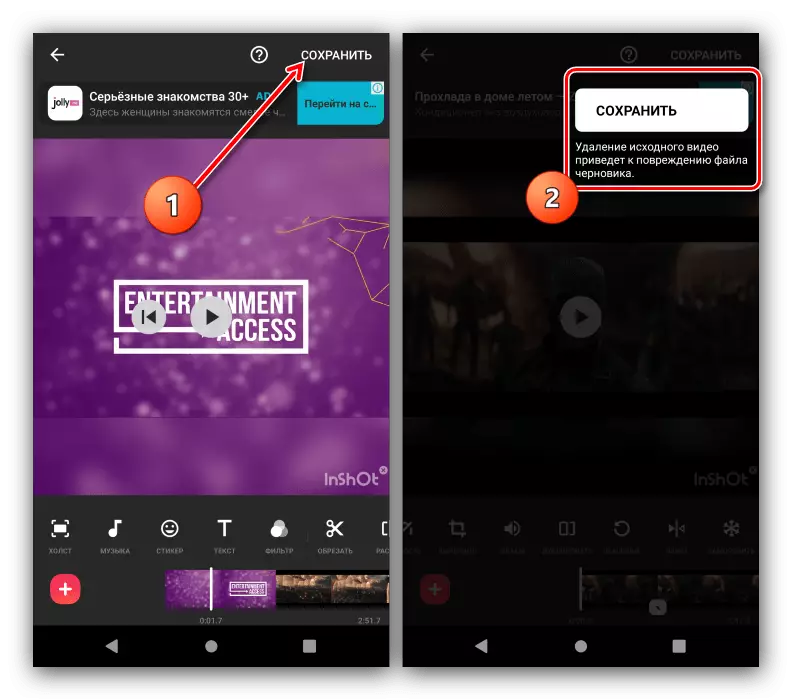
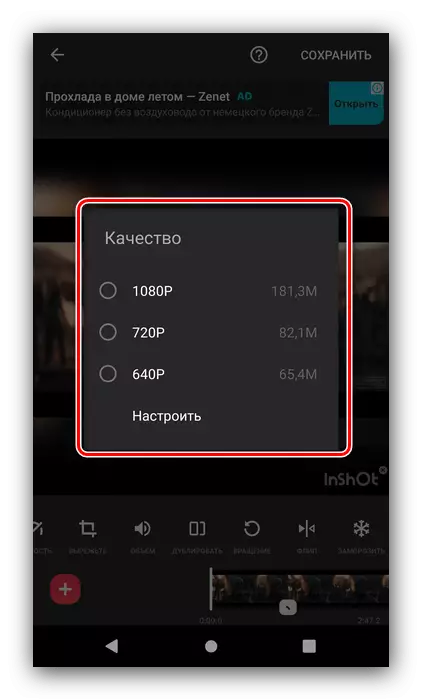

جیسا کہ آپ دیکھ سکتے ہیں، انشورٹ پروگرام ویڈیو میں ترمیم کرنے کے بجائے امیر مواقع فراہم کرتا ہے، لیکن عام طور پر اس کی فعالیت میں مختصر ویڈیو بنانے کے لئے "تیز" ہے. کئی معدنیات موجود ہیں - تیار کردہ منصوبوں پر ایک واٹر مارک ہے، یہ صرف ممکنہ طور پر ادا شدہ ورژن، پیکٹ مواد، اشتہارات اور غریب معیار کے لوکلائزیشن کے مقامات کو خریدنے کے لۓ ممکن ہے.
طریقہ 2: PowerDirector.
رولر رولر پاور ڈائرکٹر ایپلی کیشنز کی مدد کرے گا، لوڈ، اتارنا Android میں سب سے زیادہ مقبول اور فعال.Google Play مارکیٹ سے PowerDiretrector ڈاؤن لوڈ کریں
نئی پراجیکٹ بنانا
غور کے تحت پروگرام میں ایک نئی منصوبہ بنائیں کافی آسان ہے.
- پہلی لانچ کے دوران، پاور ڈیم داخلی ڈرائیو تک رسائی کے لئے طلب کرے گا، اسے فراہم کرے گا.
- مرکزی مینو میں، "ایک نئی منصوبہ بنائیں ..." کے بٹن پر ٹیپ کریں.
- مستقبل کے ویڈیو کی ترتیبات کو منتخب کریں: نام اور پہلو تناسب.
- تیار - ایڈیٹر کا مرکزی انٹرفیس ظاہر ہوتا ہے.

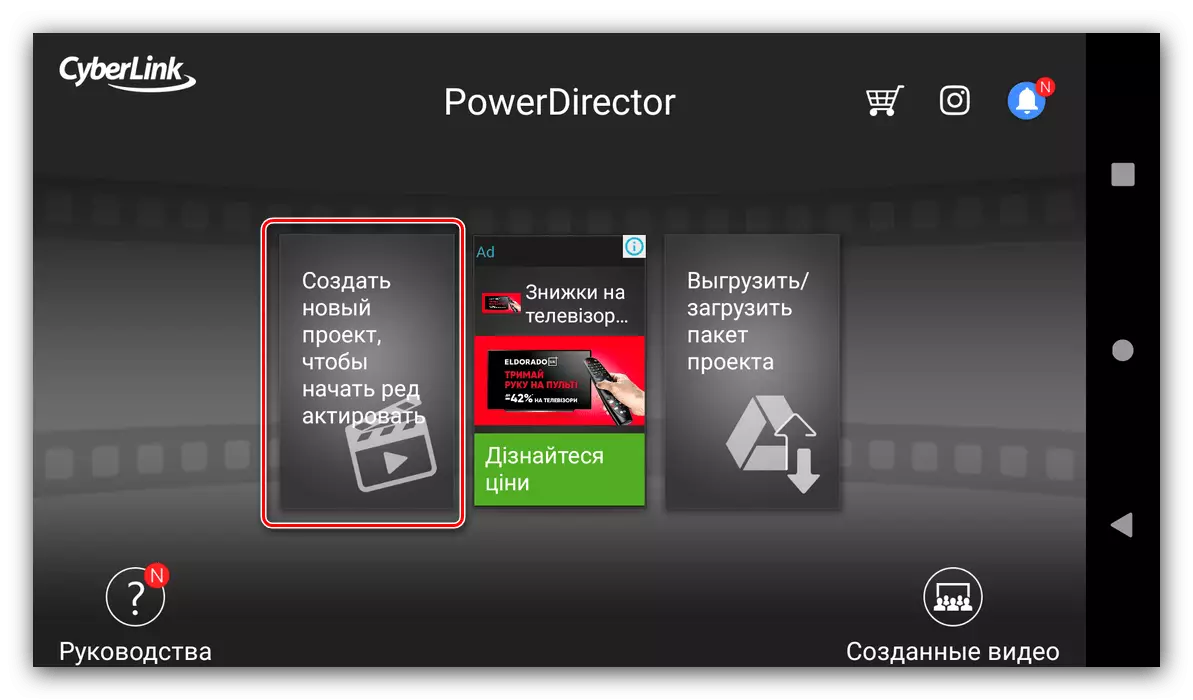
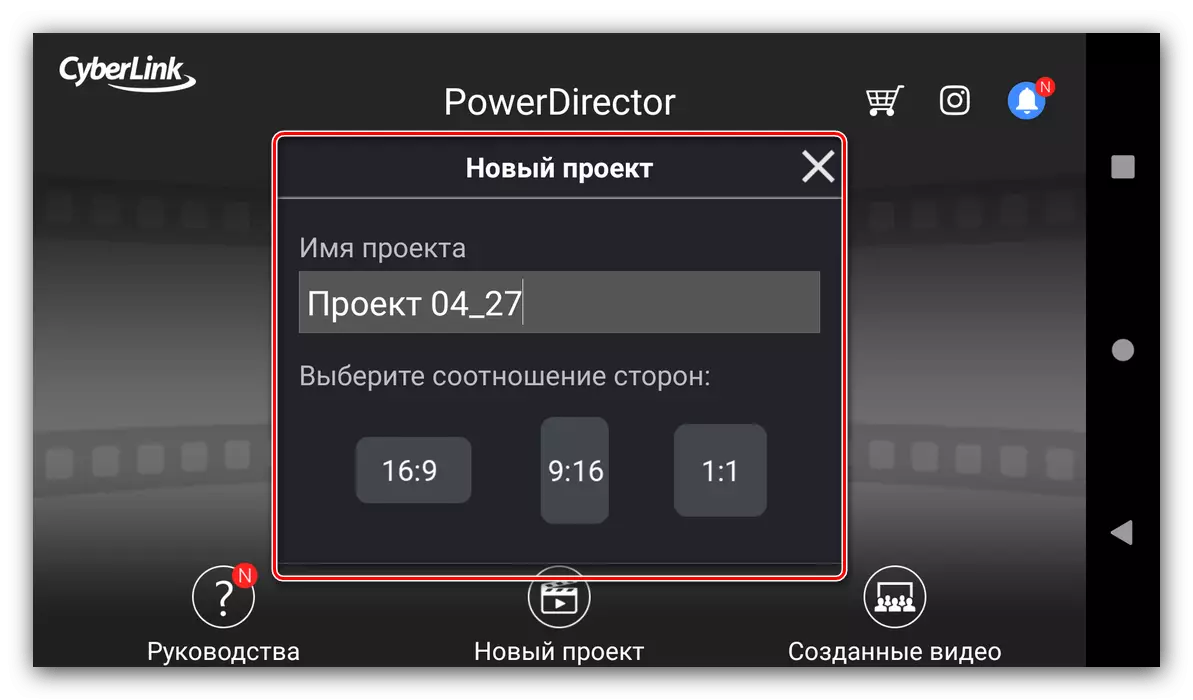

نئے عناصر کو شامل کرنا
- PowerDirector ورکشاپ ڈیسک ٹاپ کمپیوٹرز سے اسی طرح کے ایپلی کیشنز کے طور پر قریب ہے - خاص طور پر، مرکزی رولر کے لئے ذریعہ انتخاب پینل.

ویڈیو آلہ، گوگل ڈسک کے فائل کے نظام سے منتخب کیا جاسکتا ہے، کیمرے کو ہٹا دیں یا بلٹ میں اسٹاک میں سے ایک کی وضاحت کریں. اسی طرح، تصاویر اور صوتی پٹریوں کا انتخاب منظم کیا جاتا ہے.
- مطلوبہ سنگل نل کو اجاگر کرنے کے لئے ایک گرافیکل کلپ، آواز یا علیحدہ فریم شامل کرنے اور "+" بٹن دبائیں.
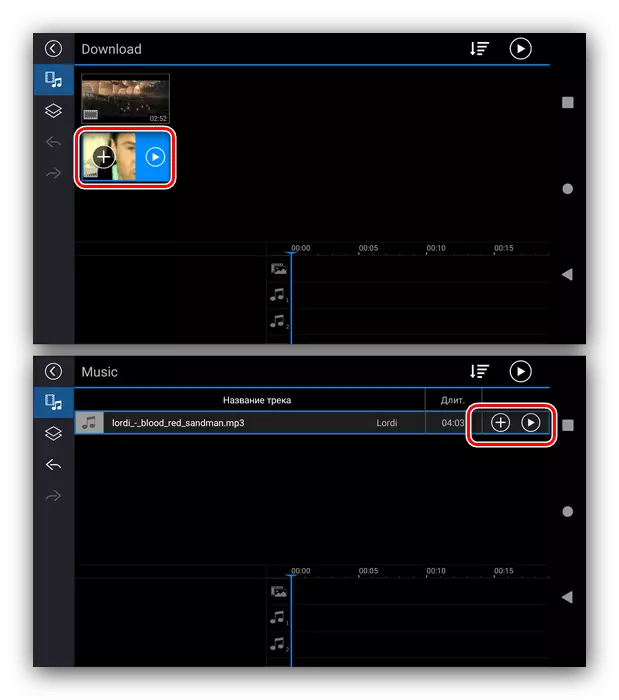
براہ کرم نوٹ کریں کہ اس منصوبے میں زیادہ سے زیادہ دو عناصر شامل کیے جا سکتے ہیں.
- اس کے لئے لکیروں، تصاویر یا اسٹیکرز کے ساتھ تہوں کو شامل کرنے کے لئے بھی دستیاب ہے، بائیں پین کا استعمال کرتے ہوئے مناسب ٹیب پر جائیں. ان اختیارات داخل کرنے کا اصول پچھلے ایک کی طرح ہے.
- اشیاء کو شامل کرنے کے بعد درخواست کی سکرین کے نچلے حصے میں راستے کے پینل درج کرنے کے بعد. پینل "رولر اوورلے آواز" کے مطابق تقسیم کیا جاتا ہے.
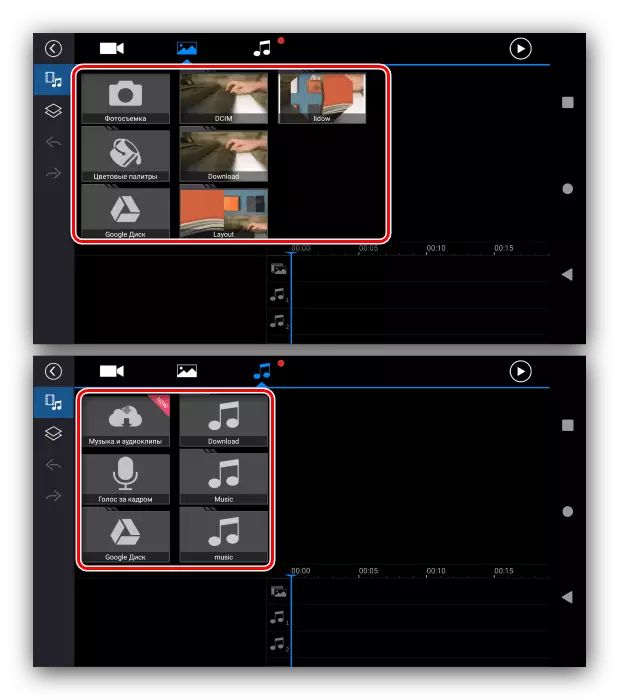
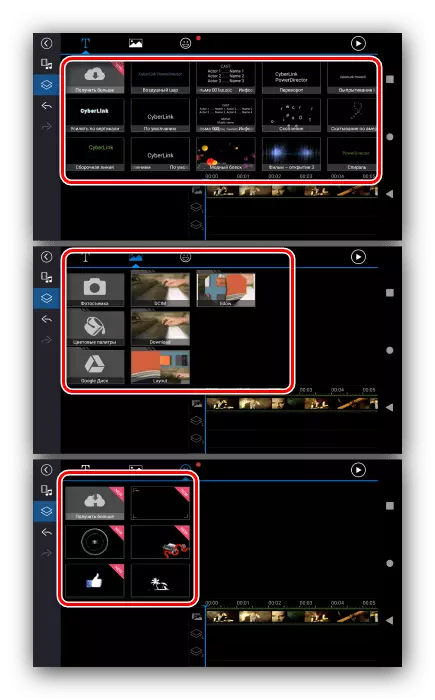

منصوبے میں ترمیم
- ایک مخصوص عنصر میں ترمیم کرنے کے لئے، اس پر نل - یہ نمایاں کیا جائے گا اور سیاحت ٹول بار ظاہر ہو جائے گا.
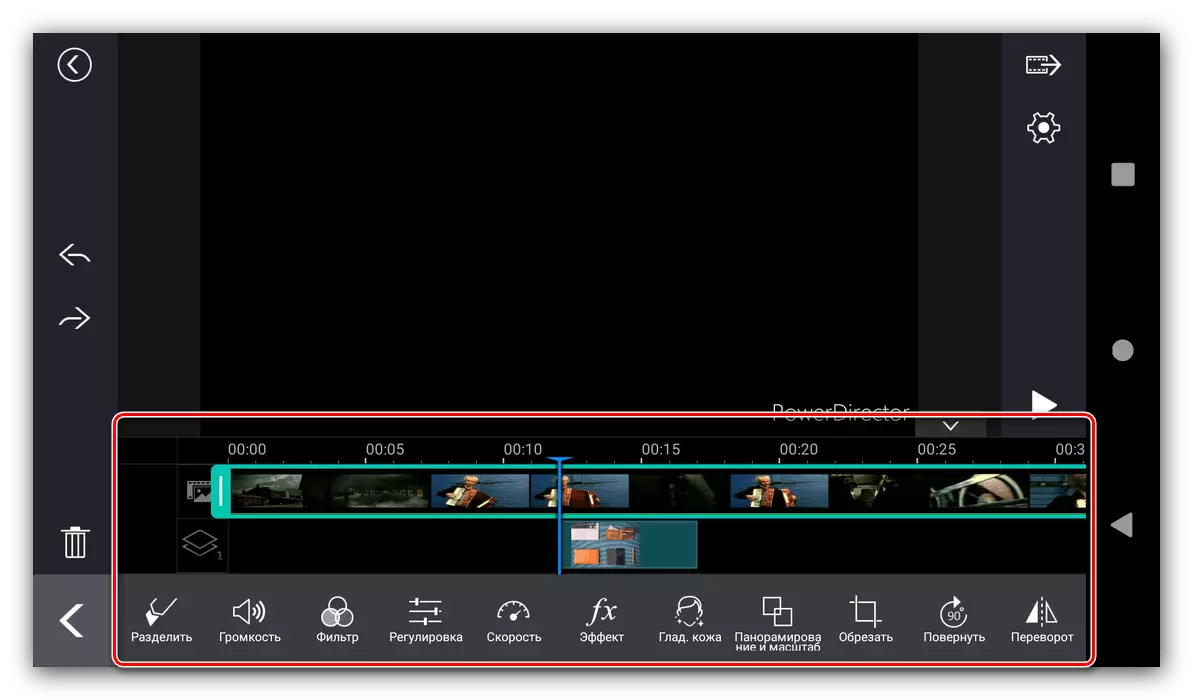
ویڈیو کلپس کے لئے، یہ مندرجہ ذیل اختیارات پر مشتمل ہے:
- "تقسیم" - خود مختار سائز کے علیحدہ ٹکڑوں میں کلپ تقسیم کرتا ہے؛
- "حجم" - آپ کو مرکزی ویڈیو کے بلٹ ان آڈیو ٹریک کو ترتیب دینے کی اجازت دیتا ہے؛
- "فلٹر" - پورے رولر پر کئی گرافک فلٹرز میں سے ایک رکھتا ہے؛
- "ایڈجسٹمنٹ" - یہاں بنیادی رنگ اصلاح کے لئے اختیارات ہیں؛
- "رفتار" - آپ کو ویڈیو پلے بیک کے طلوع کو ترتیب دینے کی اجازت دیتا ہے؛
- "اثر" - گرافک خصوصی اثرات کا حامل ہے، جو فلٹرز کا ایک اعلی درجے والا ورژن ہے؛
- "خوشی.-kozhe" - ایک smoothing فلٹر دونوں کو جوڑتا ہے؛
- "پینٹنگ اور پیمانے" - فریم سکیننگ؛
- "فصل" - صارف مخصوص پیرامیٹرز پر ٹرمنگ پیدا کرتا ہے؛
- "گھومنے" - گھڑی سے، فریم کی حفاظت کرتا ہے؛
- "کوپن" - آپ کو افقی فریم کی عکاسی کرنے کی اجازت دیتا ہے؛
- "کاپی" - منتخب کردہ شے کا ایک نقل نقل کرتا ہے؛
- "سٹیبلائزر" - الیکٹرانک استحکام کا اختیار شامل کرتا ہے، صرف پاؤڈروریکٹر کے ادا شدہ ورژن میں دستیاب ہے؛
- "ریورس پلے بیک" - کلپ کے پلے بیک کو تبدیل کرتا ہے.
- عائد عائد عناصر کے ترمیم کے اوزار ان کی قسم پر منحصر ہے - مثال کے طور پر، تصاویر اور اسٹیکرز کے لئے، وہ بنیادی طور پر رولرس کے لئے نقل کرتے ہیں، لیکن کچھ مخصوص ہیں، جیسے شفافیت کی ترتیب، ماسک یا آہستہ آہستہ غائب.
- لکھاوٹ میں ترمیم آپ کو بنیادی طور پر متن کی شکل میں مدد دیتا ہے.
- بیرونی صوتی ٹریک کو تبدیل کرنے کے امکانات بھی تھوڑا سا ہیں - آپ صرف حجم کو ایڈجسٹ کرسکتے ہیں، تقسیم یا اضافی ٹکڑے کی ایک نقل بنا سکتے ہیں.
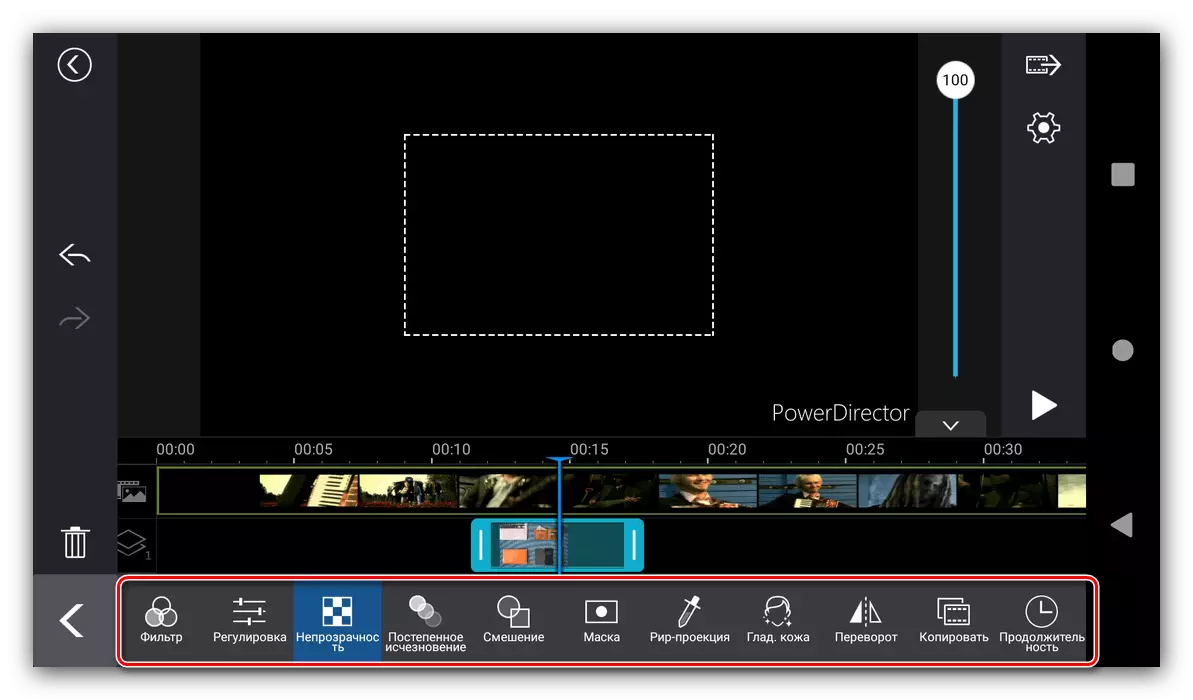
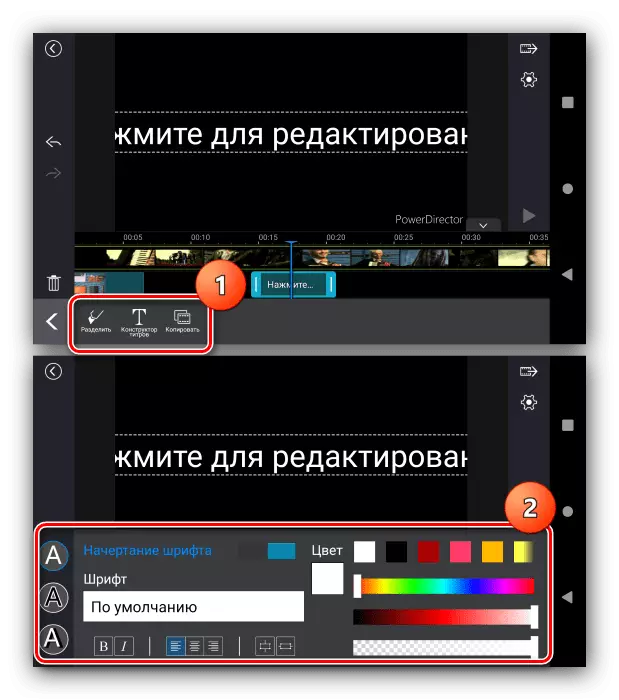
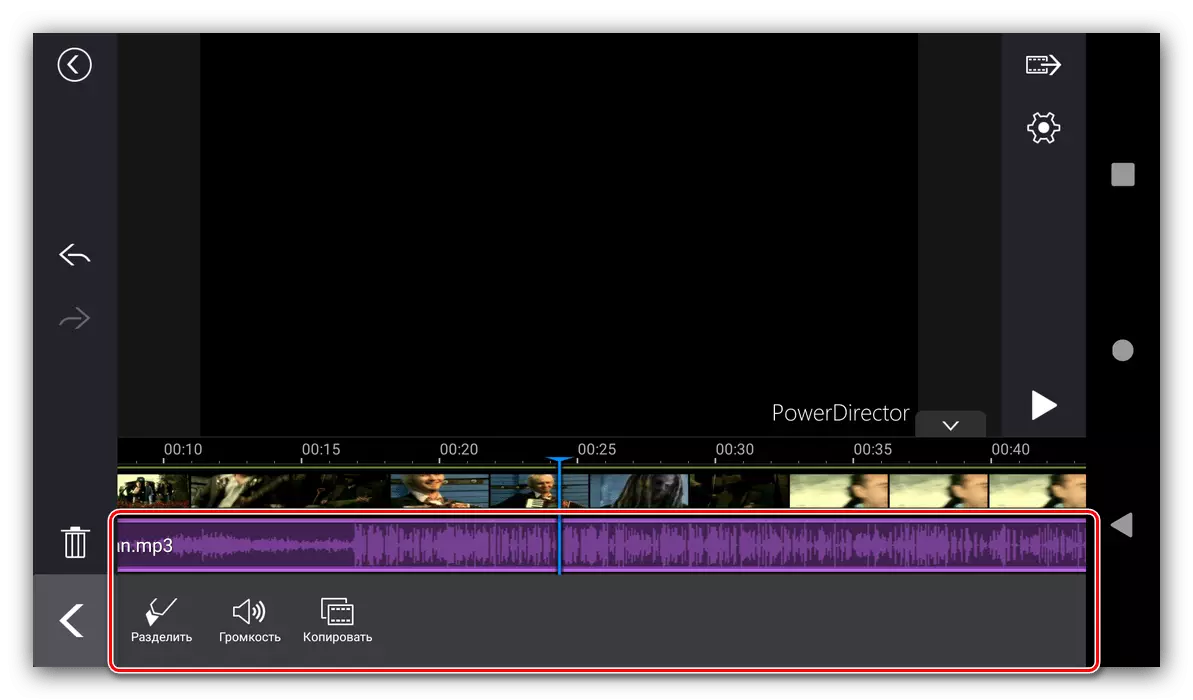
منصوبے کی حفاظت
PowerDirector میں آپ کے کام کے نتائج کو بچانے کے اس طرح کیا جاتا ہے:
- پروگرام کے کام کی جگہ میں، دائیں طرف آؤٹ پٹ بٹن دبائیں، یہ سب سے اوپر ہے.
- مقامی طور پر بچانے کے فارم میں دستیاب اختیارات، فیس بک، یو ٹیوب یا ڈویلپرز کے کلاؤڈ اسٹوریج میں پبلشنگ (ایک ادا شدہ ورژن کی ضرورت ہوتی ہے)، ساتھ ساتھ کسی اور درخواست کو برآمد کرتا ہے.
- تمام مجوزہ طریقوں کو تیار کردہ کلپ کو تبدیل کرنے اور مقامی طور پر کاپی کو بچانے کا مشورہ دیا گیا ہے. مطلوبہ معیار کو منتخب کریں، پھر "ترتیبات" پر کلک کریں.
معیار FullHD 1080P صرف پروگرام کے ادا شدہ ورژن میں دستیاب ہے!
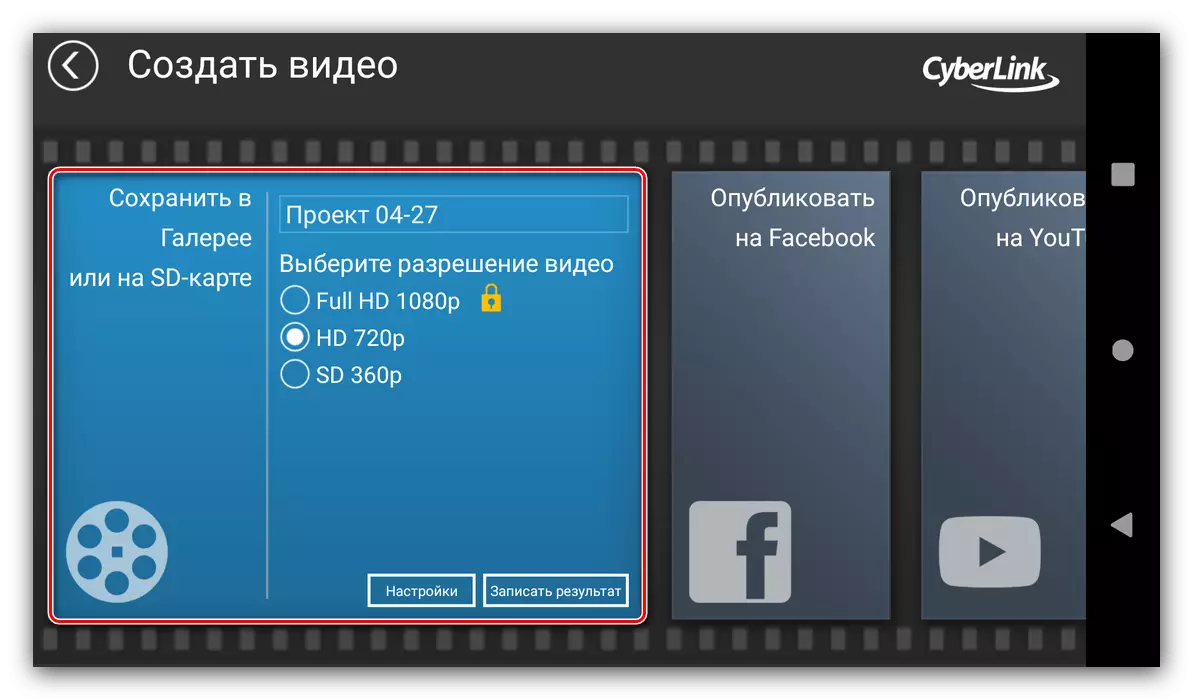
آپ محفوظ جگہ کو ترتیب دے سکتے ہیں (ایسڈی کارڈ کے لئے اختیاری طور پر رسائی حاصل کرنے کی اجازت فراہم کرنے کی ضرورت ہوگی)، بٹریٹ اور فریم کی شرح. جو کچھ آپ چاہتے ہیں سیٹ کریں اور ٹھیک پر کلک کریں.
- اختیارات پر واپس آنے کے بعد، "نتیجہ ریکارڈ" (فون پر بچانے کے لئے) یا "اگلا" (تمام دوسرے کے لئے) ٹیپ کریں.
- تبادلوں شروع ہو جائے گا، جو کچھ وقت لگتا ہے. جیسا کہ انشاٹ کے معاملے میں، ایسا لگتا ہے کہ درخواست کو بھوک لگی ہے، لیکن حقیقت میں یہ ضروری نہیں ہے کہ تھوڑا سا انتظار کریں. طریقہ کار کے اختتام پر، ایک پیغام پہاڑ کی کامیاب تکمیل کے بارے میں ظاہر ہوتا ہے.


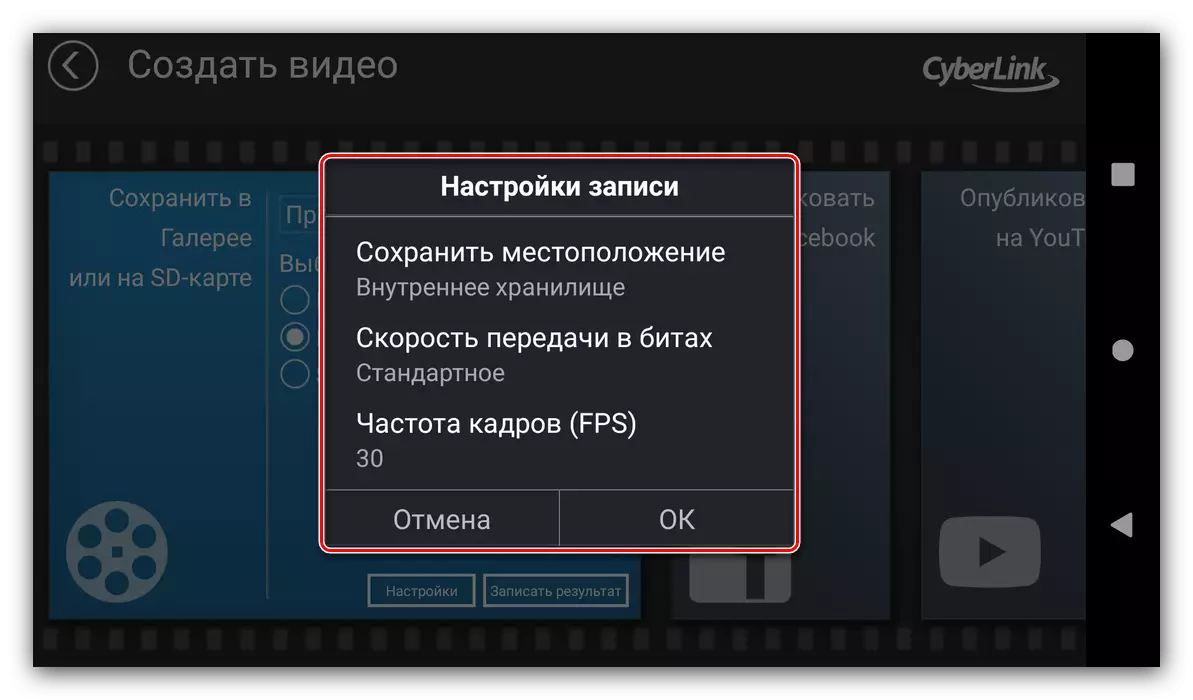
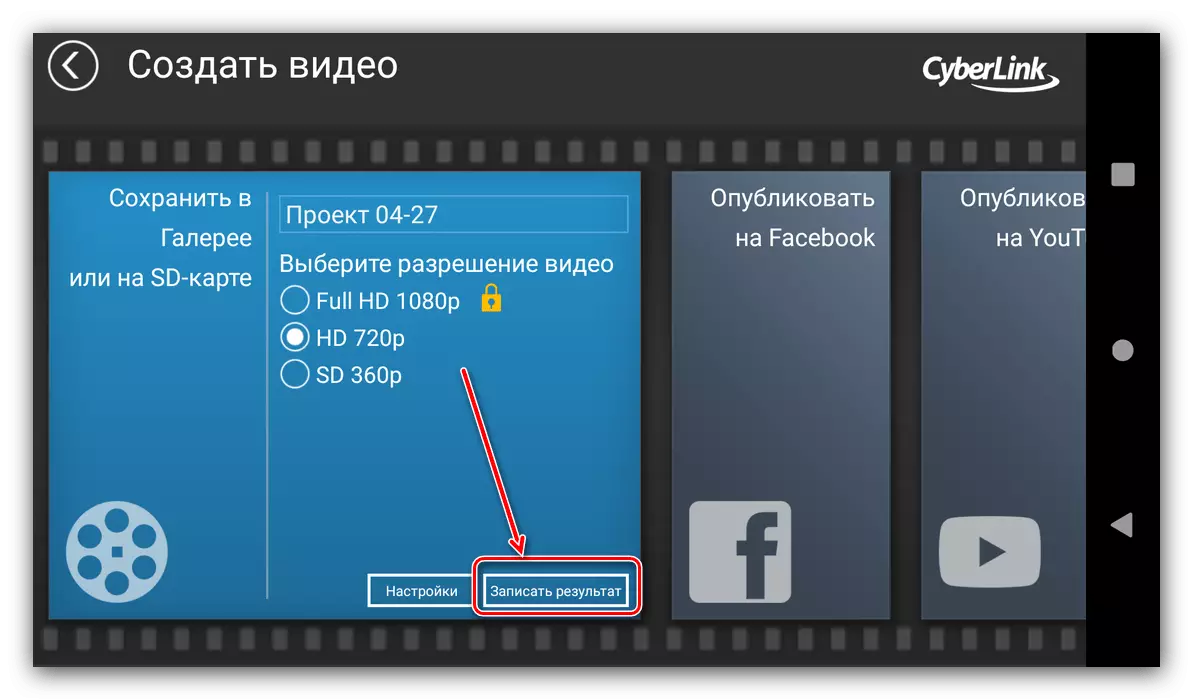
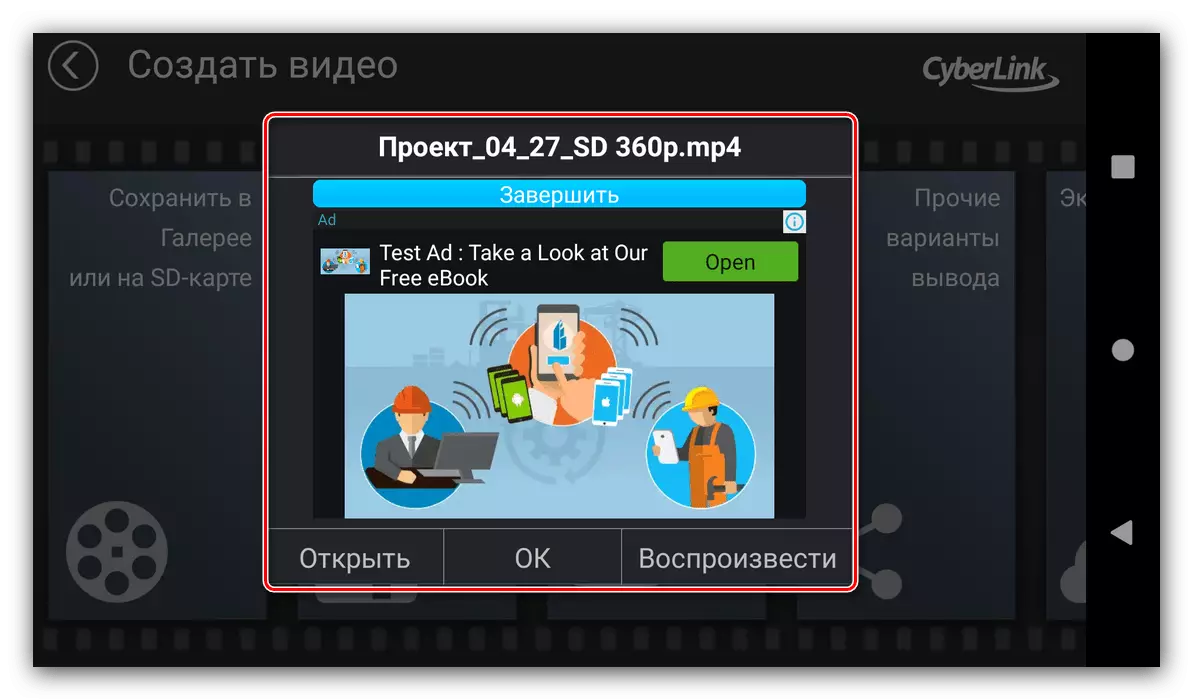
PowerDirector زیادہ سے زیادہ دیگر اسی طرح کے ایپلی کیشنز کے مقابلے میں ایک ویڈیو میں ترمیم کرنے کے لئے مزید خصوصیات فراہم کرتا ہے، لیکن مفت ورژن میں کئی پابندیاں موجود ہیں - فعالیت کا حصہ صرف ادا شدہ ورژن میں دستیاب ہے، اس کے ساتھ ساتھ اشتہارات موجود ہیں، اس کے ساتھ ساتھ.
